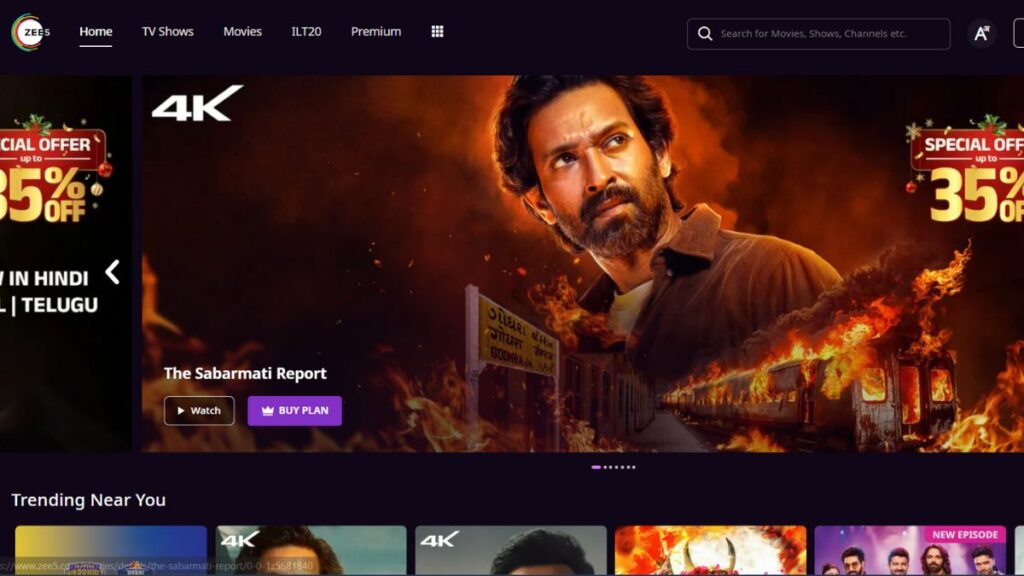O WhatsApp Web é uma extensão incrivelmente útil do popular aplicativo de mensagens, permitindo aos usuários acessar seus bate-papos em um computador. Esse recurso preenche a lacuna entre a comunicação móvel e desktop, seja para trabalho ou conveniência pessoal. Seguindo passos simples, os usuários podem vincular suas contas e aproveitar ao máximo os recursos do WhatsApp em uma tela maior. Este guia fornece instruções detalhadas, destaca recursos e aborda dúvidas e preocupações comuns.
O que é WhatsAppWeb?
WhatsApp Web é uma versão baseada em navegador do aplicativo móvel WhatsApp. Ele espelha a conta WhatsApp do seu telefone, sincronizando todas as mensagens, contatos e arquivos de mídia com o seu computador. Isso permite enviar e receber mensagens, compartilhar arquivos e acessar conversas em tempo real sem depender apenas do seu smartphone. O WhatsApp Web não funciona de forma independente; depende de uma conexão ativa com o aplicativo WhatsApp em seu telefone. Quaisquer ações realizadas na versão web, como enviar mensagens ou excluir chats, são refletidas instantaneamente no aplicativo móvel.
Como configurar o WhatsApp Web
Configurar o WhatsApp Web é um processo simples. Veja como você pode fazer isso:
- Abra um navegador da web em seu computador e navegue até web.whatsapp.com.
- Um código QR será exibido na tela.
- Abra o WhatsApp no seu Android ou iOS
- Selecione ‘Vincular um dispositivo’ no menu Dispositivos vinculados.
- Autentique usando o método de segurança do seu dispositivo, como impressão digital, reconhecimento facial ou PIN.
- Digitalize o código QR na tela do computador. Isso vinculará sua conta do WhatsApp ao navegador da web.
- Seus bate-papos do WhatsApp agora aparecerão na tela do computador, permitindo enviar mensagens, compartilhar arquivos e muito mais.
Como remover dispositivos vinculados do WhatsApp Web
Caso você precise desvincular um dispositivo do WhatsApp Web, o processo é rápido e fácil:
- Abra o WhatsApp no seu telefone e navegue até a seção ‘Dispositivos vinculados’.
- Visualize Sessões ativas nas quais aparecerá uma lista de todos os dispositivos atualmente vinculados à sua conta do WhatsApp.
- Toque no dispositivo que deseja remover e selecione ‘Sair’.
- Isso desconectará imediatamente essa sessão.
Este recurso é particularmente útil se você esquecer de sair de um computador público ou compartilhado.
Principais recursos do WhatsApp Web
O WhatsApp Web oferece vários recursos que o tornam uma ferramenta poderosa para os usuários:
- Mensagens: envie e receba mensagens de texto, fotos, vídeos e notas de voz.
- Compartilhamento de arquivos: compartilhe facilmente documentos, PDFs, imagens e vídeos.
- Visualização de mídia: visualize e baixe arquivos de mídia diretamente no seu computador.
- Notificações: Receba notificações na área de trabalho para mensagens recebidas, garantindo que você não perca atualizações importantes.
- Personalização: ajuste configurações como notificações e planos de fundo de bate-papo de acordo com suas preferências.
- Sincronização: Todas as alterações feitas no WhatsApp Web são refletidas no aplicativo móvel.
Esses recursos proporcionam uma experiência de usuário perfeita, especialmente para aqueles que alternam frequentemente entre dispositivos.
Quais são as limitações do uso do WhatsApp Web?
Embora o WhatsApp Web seja altamente conveniente, ele apresenta algumas limitações:
- Dependência do celular: o WhatsApp Web requer uma conexão ativa com o aplicativo WhatsApp no seu telefone. Se a bateria do seu telefone acabar ou perder a conectividade com a Internet, o WhatsApp Web irá parar de funcionar.
- Sem chamadas de voz ou vídeo: Ao contrário do aplicativo móvel, o WhatsApp Web não oferece suporte para chamadas de voz ou vídeo.
- Configurações limitadas: algumas configurações avançadas, como gerenciamento de conta e ajustes de privacidade, só podem ser acessadas por meio do aplicativo móvel.
- Dependência do navegador: o WhatsApp Web funciona melhor em navegadores específicos como Chrome, Firefox e Edge. Outros navegadores podem não fornecer funcionalidade completa.
Apesar dessas desvantagens, o WhatsApp Web continua sendo uma ferramenta valiosa para muitos usuários.
Como fazer chamadas usando o WhatsApp Web
Atualmente, o WhatsApp Web não oferece recursos de chamadas de voz ou vídeo. Os usuários que desejam fazer chamadas devem usar o aplicativo móvel ou desktop. Essa limitação tem sido um ponto de feedback para o WhatsApp e há esperança de que atualizações futuras incluam funcionalidade de chamada para a versão web.
Solução de problemas de conectividade no WhatsApp Web
Se você tiver problemas com o WhatsApp Web, considere estas dicas de solução de problemas:
- Verifique a conexão com a Internet: Certifique-se de que seu telefone e computador tenham conexões de Internet estáveis e ativas.
- Reinicie o navegador: Feche e reabra o navegador para atualizar a conexão.
- Atualizar WhatsApp: Verifique se você está usando a versão mais recente do aplicativo WhatsApp no seu telefone.
- Limpar cache do navegador: Limpe o cache e os cookies do seu navegador para resolver problemas de carregamento.
- Alternar navegadores: Se o problema persistir, tente usar um navegador diferente.
Essas etapas devem resolver os problemas mais comuns, garantindo uma experiência tranquila com o WhatsApp Web.
Perguntas frequentes (FAQ)
O recurso de chamada de vídeo ou voz está disponível no WhatsApp Web?
Não, esses recursos não estão disponíveis no momento no WhatsApp Web. Use o aplicativo móvel para chamadas.
Você pode ativar o modo escuro no WhatsApp Web?
Sim, você pode ativar o modo escuro acessando o menu de três pontos, selecionando ‘Configurações’ e escolhendo o tema ‘Escuro’.
Por quantos dias o WhatsApp Web permanecerá ativo depois que eu fizer login?
O WhatsApp Web permanece ativo enquanto seu telefone tiver conexão com a internet. Se inativo, ele poderá sair automaticamente após 14 dias.
O WhatsApp Web é seguro?
Sim, o WhatsApp Web usa criptografia ponta a ponta para manter a privacidade de suas mensagens. Sempre efetue logout de computadores compartilhados ou públicos para maior segurança.
Posso usar o WhatsApp Web em vários computadores?
Você pode vincular sua conta do WhatsApp a vários computadores, mas apenas uma sessão pode estar ativa por vez.